Alexa, arată-mi cele mai bune sfaturi și trucuri Amazon Echo Show
Publicat: 2022-01-29Cele mai multe difuzoare inteligente de top pot seta cronometre, pot controla dispozitivele inteligente de acasă și pot reda muzică, printre altele. Dar dacă ești o persoană vizuală, gama Amazon Echo Show adaugă un ecran tactil interactiv pentru a afișa fotografii, detalii despre melodii sau apeluri video.
Amazon are un Echo Show pentru fiecare ocazie, de la versiunea de 10 inchi cu o cameră care te poate urmări prin cameră până la minusculul Echo Show 5. Versiuni actualizate ale Show 5 și Show 8 de dimensiuni medii, plus un kid- specific Echo Show 5, sosesc la începutul lunii iunie.
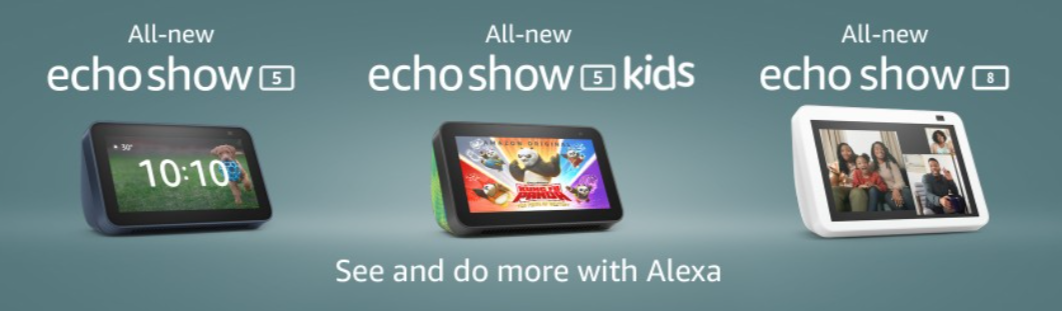
În ciuda calității sunetului, un Echo Show oferă câteva avantaje unice față de omologii săi doar audio, inclusiv conferințe video cu persoane care au propriul lor Echo Show sau aplicația Alexa.
Multe dintre sfaturile de mai jos necesită aplicația mobilă Alexa pe smartphone-ul tău (agățați-o pentru iOS sau Android). Acesta este modul în care controlați o serie de setări pentru dispozitivele Amazon Echo, indiferent dacă au ecran sau nu. (Cel puțin, aveți nevoie de acces la site-ul web.) Odată ce Echo Show este configurat, citiți mai departe pentru câteva trucuri care fac din acest difuzor inteligent cu ecran tactil un astfel de deliciu.
Opriți (sau porniți) fundalul
Pentru a schimba imaginile de fundal pe Echo Show, deschideți aplicația Alexa, atingeți meniul hamburger din dreapta jos și accesați Setări > Setări dispozitiv . Găsiți Echo Show și atingeți Photo Display . Aici, puteți conecta Echo Show la fotografiile telefonului, Amazon Photos sau la un cont Facebook. De asemenea, puteți comuta pe „Amintiri zilnice” sau „Ziua aceasta” pentru momentele evidențiate; alege manual doar o mână de poze; sau selectează o singură poză. Spuneți „Alexa, accesați setări” (sau glisați în jos din partea de sus și atingeți Setări ), apoi atingeți Acasă și ceas > Afișare ceas și fotografii > Fotografii personale > Fundal și bifați serviciile conectate pe care doriți să le utilizați.
Pregătiți-vă setările Silk
Silk este pachetele de browser Amazon pe majoritatea dispozitivelor Fire. (Amazon obișnuia să ofere Firefox ca opțiune, dar afacerea a încetat în aprilie.) Așa că, dacă veți naviga pe orice site, asigurați-vă că Silk este setat să vă licitați. Accesați Setări > Opțiuni dispozitiv > Opțiuni web > Browser > Setări browser . Silk poate scala paginile web, poate salva parole, poate oferi navigare sigură de pe site-uri periculoase și poate șterge datele de navigare precum istoricul și cookie-urile. În Avansat, puteți schimba și motorul de căutare utilizat de la Bing la Google, Yahoo sau DuckDuckGo.
Urmărește YouTube Via Silk
Nu există nicio aplicație nativă YouTube pe dispozitivele Echo Show, dar puteți viziona videoclipuri YouTube accesând browserul Silk ("Alexa, deschideți Silk") și încărcând m.youtube.com (site-ul mobil). Atingeți pictograma marcajului din bara de instrumente sus pentru a o marca.
Urmăriți mai multe servicii de streaming
Pe vremuri, singurul streamer video nativ de la Echo Show a fost, desigur, Amazon Prime Video. Acum există sprijin pentru mai multe (cel puțin pentru moment). De exemplu, spuneți „Alexa, lansați Netflix” pentru a afișa aplicația pe ecran. Nu l-am putut face pe Hulu să lucreze, dar am găsit YouTube (prin browser), Food Network Kitchen, RedBull TV și Tubi.
Egalizați sunetul

La fel ca orice difuzor bun, Echo Show are un egalizator care vă permite să reglați nivelul de bass, medii și înalte. Îl veți găsi accesând Setări > Sunete > Egalizator pe Echo Show. Sau accesați Dispozitive > [Echo Show] > [pictograma roată] > Setări audio . Apoi trageți glisoarele acolo unde doriți. Dar nu trebuie să vizitați glisoarele. Pur și simplu spuneți „Alexa, ridicați înaltele” sau „Alexa, reduceți basul” etc. Și dacă sună groaznic, strigă „Alexa, resetați egalizatorul”. (Egalizatorul este disponibil și pentru dispozitivele Echo fără ecran, trebuie doar să utilizați comenzile vocale sau aplicația mobilă.)
Noapte de karaoke cu stele
Ai Amazon Music? O faci dacă ai Amazon Prime, ceea ce înseamnă că ai acces la aproximativ 2 milioane de melodii de redat pe Echo Show. (Plătiți suplimentar pentru Amazon Music Unlimited pentru peste 70 de milioane de melodii.) Ceea ce este cu adevărat grozav este că majoritatea acestor melodii au versuri pe care le puteți vizualiza în timp real pe măsură ce muzica este redată, rând cu rând, chiar pe ecranul Echo Show. Atingeți ecranul și veți obține comenzi pentru întrerupere, săriți înainte și înapoi într-un album sau listă de redare, pentru a seta lista la aleator sau pentru a o repeta. (Ne pare rău, versurile nu vin cu servicii rivale de streaming de muzică precum Pandora sau Spotify.)
Nu fi slab, setează luminozitatea
Glisați în jos din partea de sus a ecranului Echo pentru acces rapid la Setări și la funcția Nu deranjați (DND) (sau spuneți „Alexa, nu deranja”). Folosind-o, totul estompează pentru un timp și nu se va aprinde atunci când te miști în fața lui. Mai important, există un glisor pentru setarea luminozității ecranului la un nivel de la unu la 10. Acesta este singurul mod de a face acest lucru. Dacă spui „Alexa, setează luminozitatea la 10”, ea îți va spune doar să glisezi în jos pe ecran.
Configurați Nu deranja
Nu deranjați (DND) poate fi activat cu o glisare rapidă în jos sau spuneți „Alexa, activați nu deranja” sau „Alexa, nu mă deranja”. DND oprește Alexa în sine să vă deranjeze și împiedică apelurile video primite de la persoane pe care le cunoașteți, care au și un dispozitiv bazat pe Alexa.
Lucrul inteligent de făcut este să programați un set regulat de ore DND. În aplicația mobilă Alexa, accesați Setări > Setări dispozitiv și găsiți Echo Show. Selectați pictograma roată din dreapta sus, apoi Nu deranjați > Programat . Setați o oră de început și de sfârșit. Acest lucru îi va împiedica pe apelanții să vină la tine prin Alexa în timpul orelor de odihnă și, de asemenea, va diminua ecranul în acest timp.
Opriți ecranul
Vrei un scurt răgaz de la strălucirea monitorului mic al Echo Show? Nu trebuie să-l opriți complet. Spune „Alexa, închide ecranul” și ea va rămâne goală. Mormăirea cuvântului de trezire sau atingerea din nou a ecranului îl va aduce înapoi. (Pur și simplu folosirea controlului glisant al dimmerului de pe ecran nu golește complet ecranul.) Amazon are câteva alte sfaturi în videoclipul de mai sus.
Urcă-te pe Trailer
Aproape orice trailer de film la care vă puteți gândi este disponibil pentru a viziona în Echo Show și tot ce trebuie să faceți este să spuneți „Alexa, arată-mi trailerul filmului [TITLE]”. Devine uneori pretențios în privința titlului; Saw: Spiral nu a funcționat, dar Spiral: Saw a funcționat.
Restricționați accesul la căutare și la videoclipuri
Ai un copil sau doi acasă care folosește Echo Show pentru a viziona sau a căuta materiale discutabile? Blocați-le. În Echo Show, accesați Setări > Restricționați accesul . De acolo puteți restricționa accesul la următoarele:
Fotografii Amazon (Notă: acest lucru va împiedica fotografiile să funcționeze ca fundal pentru prezentarea de diapozitive.)
Trailere de filme
Browser web (blochează toate căutările)
Căutare video web (puteți activa o Căutare sigură pentru a limita conținutul destinat adulților.)
Furnizori video
Rețineți că unele dintre modificările de mai sus vă pot solicita să introduceți parola Amazon și codul de autentificare cu doi factori, dacă aveți acest lucru activat. Puteți folosi aplicația mobilă Alexa pe smartphone-ul dvs. pentru a activa Amazon Kids (numit anterior FreeTime) pentru a activa controalele parentale care merg și mai departe prin stabilirea limitelor de timp și chiar întreruperea dispozitivelor pe micii bărbați.
Tăcerea este de aur cu „Atingeți pe Alexa”

Există șansa să nu doriți să vorbiți cu dispozitivul dvs. Alexa. Într-un Echo Show cu ecran, aveți opțiunea de a configura „Atingeți pe Alexa”—o pictogramă de apăsare cu degetul-un buton care este întotdeauna pe ecran (o puteți muta). Atingeți și veți obține un ecran cu opțiuni pentru a introduce o întrebare rapidă, a verifica vremea, a seta un cronometru, a primi știri, a seta o alarmă, a verifica lista de cumpărături și multe altele - gestionați ceea ce este pe ecran. Este grozav pentru a verifica Echo Show în întunericul nopții, când ar putea deranja pe cineva să vorbească sau dacă utilizați Show-ul ca un ceas cu alarmă lângă pat.

Pentru a plasa butonul Atingeți pe Alexa, accesați Setări > Accesibilitate > Atingeți pe Alexa . Pentru a gestiona ecranul Atingeți pe Alexa, atingeți pictograma și faceți clic pe butonul Gestionare. Dacă faceți clic pe Adăugare nou, puteți introduce ceva pe care l-ați cere frecvent Alexa - cum ar fi lansarea abilităților Echo Show - și îl puteți plasa ca buton, astfel încât să nu trebuiască să vă repetați.
Apeluri și mesaje fără vorbire
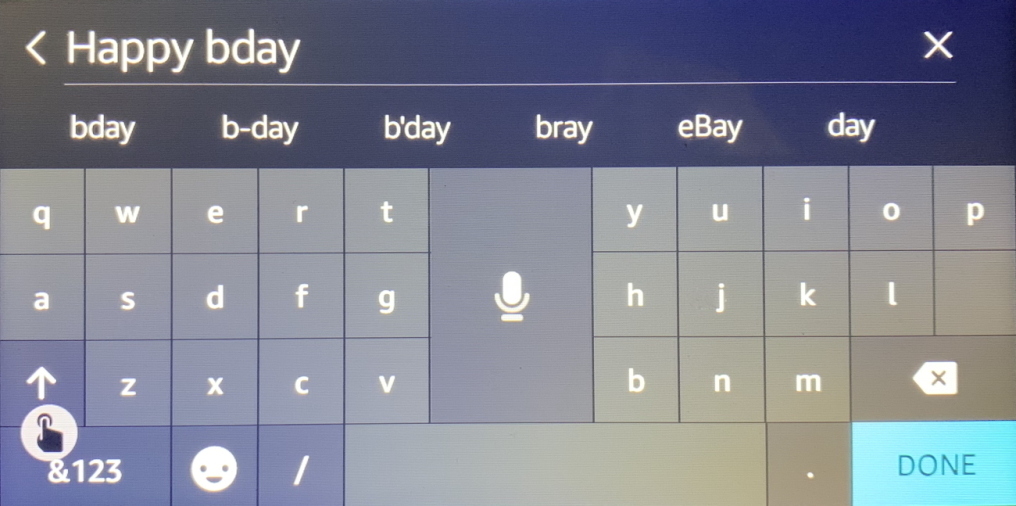
Similar cu Tap to Alexa, Communication Without Speech afișează o transcriere a oricăror mesaje lăsate pe dispozitivul dvs. Alexa de contactele sau membrii familiei dvs. și vă permite să le trimiteți mesaje tastând pe ecranul Echo Show. Activați-l în Setări > Accesibilitate > Comunicare fără vorbire .
De asemenea, vă puteți accesa contactele de pe ecran prin meniul cu trei puncte verticale, care apare pe ecranul de pornire. Dacă nu vă place tastarea – care este incomodă așa cum poate fi într-un Echo Show – există o pictogramă de microfon în față și în centru, astfel încât să puteți spune ceva pentru a fi transcris.
Cuvintele obraznice sunt cenzurate pe ecran de Echo Show (dar puteți vedea întotdeauna mesajele originale încărcate de blesteme în aplicația mobilă Alexa de pe telefon).
Efectuați Apelul
Desigur, efectuarea unui „apel” între dispozitivele Amazon Echo este simplă. Spune „Alexa, sună [NUME]” și folosește numele unui contact prestabilit. Acesta funcționează pentru apelurile vocale pe orice Echo și apelurile video cu un Echo Show. Cu toate acestea, Emisiunea va încerca să se transforme în mod implicit la video dacă ambele persoane au un ecran, așa că spuneți „Alexa, video pornit/dezactivat” după cum este necesar sau căutați butonul de pornire/dezactivat de pe ecran pentru a dezactiva videoclipul și a face din acesta o voce. -doar chat.
Pentru cea mai bună securitate, glisați peste capacul camerei integrate care se găsește în majoritatea Echo Shows, astfel încât să le puteți vedea, dar ei nu vă pot vedea. Încheiați un apel cu „Alexa, închideți” sau faceți clic pe butonul de terminare din aplicația mobilă Alexa.
Recomandat de editorii noștri
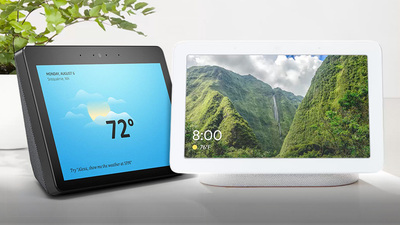
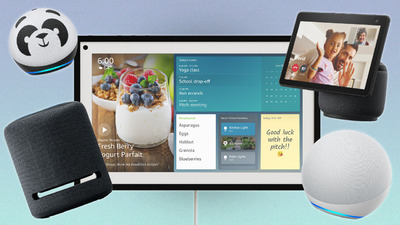

Cum să Skype pe Echo Show
Skype pe Echo Show nu este cu adevărat o abilitate – ceea ce Amazon numește „aplicații” pentru Alexa. Conectați un cont Skype la Alexa prin aplicația mobilă (accesați Setări > Comunicare > Skype pentru a o activa). Apoi spui „Alexa, Skype [numele contactului]” sau cereți un număr de telefon „pe Skype”. Dacă este un apel video, ar trebui să funcționeze cu Echo Show către destinatar pe Skype.
Fă-ți un selfie
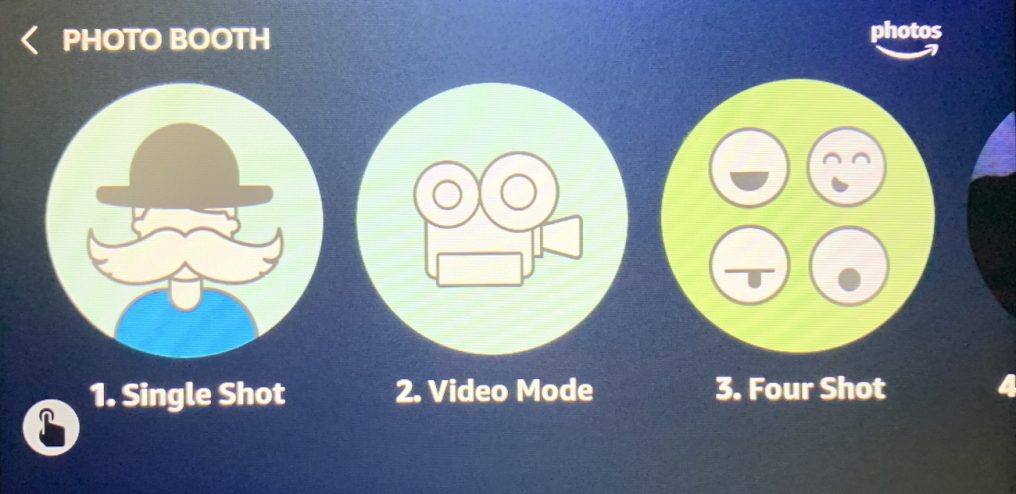
Acesta este ușor. Spune „ Alexa, fă-ți un selfie ” și după un avertisment și numărătoare inversă de la trei, camera frontală a Echo Show vă face o fotografie, inclusiv o previzualizare pe ecran, apoi o salvează în Amazon Photos.
Cu toate acestea, există mai multe opțiuni decât atât. Poți spune „Alexa, distribuie această fotografie” pentru a o pune într-un album în Amazon Photos. Sau așteptați și va apărea Photo Booth, astfel încât să puteți face o altă fotografie unică, un videoclip scurt sau un film de 4 fotografii, așa cum ați fi luat într-un stand la carnaval. Apoi vizualizați albumul Photo Booth, care arată fiecare imagine realizată cu Echo Show în Amazon Photos.
Scanați coduri de bare
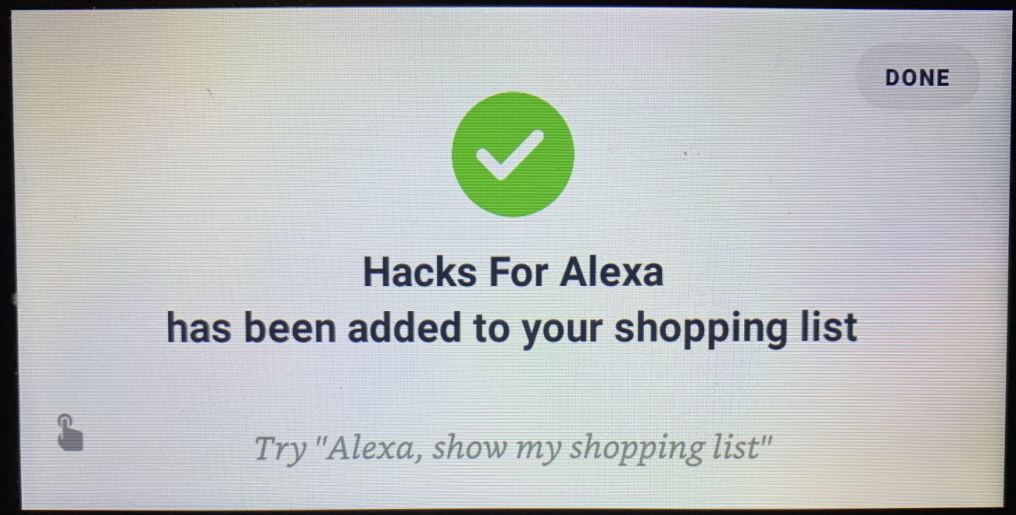
Camera de pe partea din față a Echo Show nu vă va face doar fotografia, ci poate scana coduri de bare pentru produse. Spune „Alexa, scanează” și aliniază codul de bare cu cel de pe ecran. Dacă produsul se află în catalogul Amazon, acesta va fi adăugat la lista de cumpărături.
Permiteți afișarea Citiți ecranul
Una dintre funcțiile de accesibilitate ale Echo Show este Cititorul de ecran VoiceView - face ca emisiunea să citească cu voce tare tot ceea ce apare pe ecran. Îl puteți activa în mai multe moduri diferite, dar cea mai ușoară metodă este să spuneți „Alexa, porniți [sau dezactivați] VoiceView. Accesați Setări > Accesibilitate > Cititor de ecran VoiceView pentru a ajusta setările. (După ce este pornit, va trebui să începeți să atingeți de două ori ecranul pentru a face lucrurile să se întâmple.) Opțiunile includ setarea vitezei de citire, volume implicite pentru vorbire vs sunete, cât de mult ar trebui să vi se răspundă în timp ce introduceți pe tastatura de pe ecran și toate acțiunile pe care le puteți faceți spectacolul să joace cu diferite gesturi folosind mai multe degete.
Mărire pentru lizibilitate
Accesați Setări > Accesibilitate > Lupă ecran și porniți-l. După aceea, puteți atinge de trei ori ecranul pentru a mări ceea ce vedeți. Apoi, puteți prinde sau elibera cu 2 degete pentru a mări sau micșora.
Aduceți ceva pentru a arăta și a spune

Amazon este grozav la identificarea produselor - cu atât mai bine pentru a vă vinde ceva. Dacă dvs. sau cineva pe care îl cunoașteți aveți o vedere proastă și nu vă puteți da seama, de exemplu, ce fel de conserve ar putea deschide, Echo Show vă poate ajuta cu Show and Tell. Spune „Alexa, ce am în mână” și ridică bunurile în fața camerei la aproximativ un metru distanță. Echo Show vă poate direcționa să îl aliniați corect sau să întoarceți produsul. Apoi, dacă poate spune care este produsul, vă va spune cu voce tare.
Faceți o resetare completă
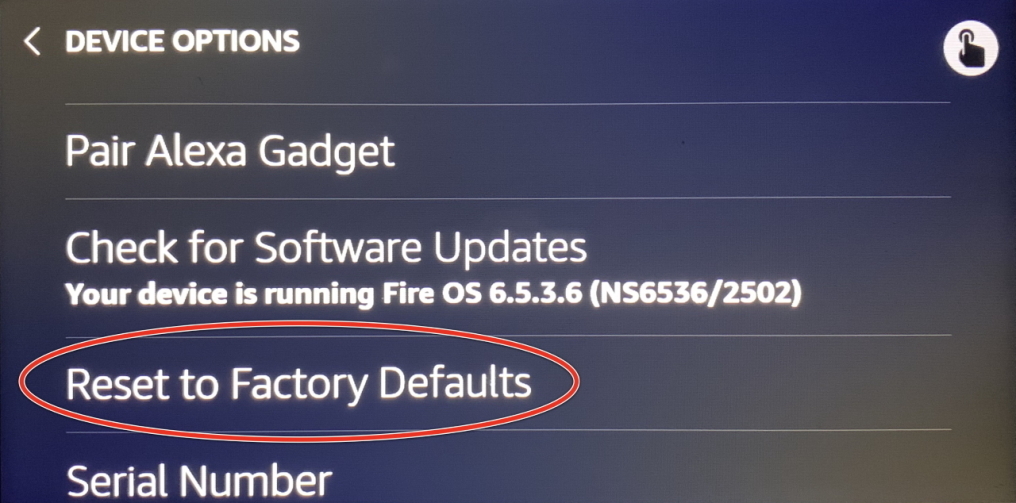
Echo Show îți dă probleme? Mai întâi, faceți întreaga rutină „deconectați-l și conectați-l înapoi”. De asemenea, puteți dezactiva un Echo Show ținând apăsat butonul Mute timp de câteva secunde. (Porniți-l din nou ținând apăsat din nou butonul de sunet.)
Dacă asta nu ajută, declanșează-l, ca să spunem așa, restabilindu-l la setările din fabrică și pornind din nou. Spuneți „Alexa, accesați setări” și atingeți Opțiuni dispozitiv > Resetare la setările din fabrică . Acest lucru anulează toate setările pe care le-ați pus în aplicare, de la numele Echo Show până la orice conturi conectate. Va trebui să parcurgeți din nou configurarea.
Puteți face acest lucru și în aplicația mobilă Alexa. Accesați Setări > Setări dispozitiv > găsiți Echo Show și faceți clic pe pictograma roată > Resetare din fabrică .
